Comment récupérer les conversations Android WhatsApp
Si ce qui vous intéresse est récupérer les conversations Android WhatsApp, je vous informe que vous avez deux manières de procéder de votre côté : l'une implique l'utilisation de Google Drive (c'est-à-dire aller intervenir en ligne), tandis qu'un autre implique l'utilisation des fichiers de sauvegarde générés localement depuis l'application (agissant ainsi sur la mémoire du téléphone)
Évidemment, la sauvegarde doit remonter à une date antérieure à la suppression de la conversation qui vous intéresse. Cependant, veuillez noter que les messages reçus après la date de sauvegarde seront supprimés une fois la sauvegarde restaurée. Pour tous les détails de l'affaire, lisez la suite.
Récupérer les conversations WhatsApp de Google Drive
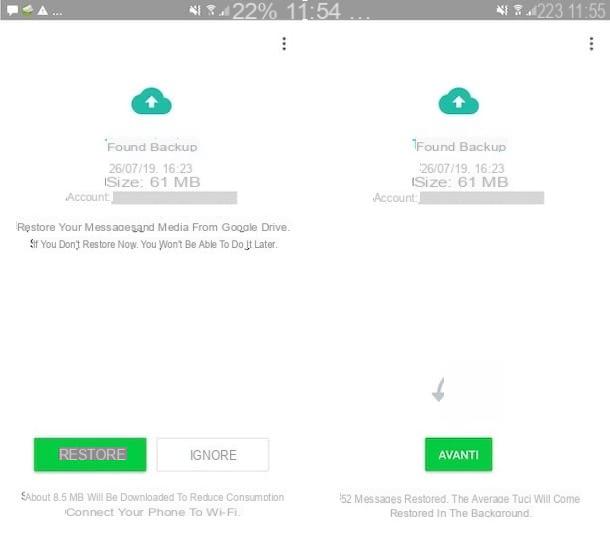
regardez récupérer les conversations WhatsApp à partir de Google Drive, le smartphone sur lequel les messages doivent être restitués doit lui être associé numéro de téléphone et en même temps Compte Google de celui d'où provient la sauvegarde à restaurer.
Pour vous assurer que votre smartphone est associé au même compte Google que celui d'origine de la sauvegarde WhatsApp que vous souhaitez restaurer, prenez l'appareil, déverrouillez-le, accédez à l'écran d'accueil et/ou au tiroir et sélectionnez l'icône du réglages (celui en forme de roue dentée), sélectionnez l'élément Compte, Alors le Logo Google à partir de l'écran qui s'ouvre et vérifiez leadresse e-mail configuré sur le téléphone.
Si le compte Google configuré sur le téléphone est le même que celui associé au smartphone d'où provient la sauvegarde WhatsApp, faites-le directement : installer (ou réinstallez) WhatsApp depuis le Play Store (ou depuis le site officiel, en procédant comme je l'ai expliqué dans mon guide sur la façon de télécharger WhatsApp pour Android). Ensuite, lancez l'application et suivez la procédure de configuration initiale, effectue le vérification du numéro et appuyez sur le bouton Restaurer à la demande de restauration de la sauvegarde identifiée sur Google Drive.
Veuillez noter que, par défaut, les sauvegardes sur Google Drive sont effectuées automatiquement tous les jours. Pour vous assurer qu'il en est bien ainsi et pour apporter des modifications, ouvrez WhatsApp, appuyez sur le bouton avec i trois points verticalement situé en haut à droite et sélectionnez l'élément réglages dans le menu qui s'affiche. Ensuite, sélectionnez l'élément Chat, Ce Sauvegarde des discussions, puis localisez la section Dernière sauvegarde et vérifiez la date indiquée à côté du libellé Google Drive.
Si vous souhaitez modifier la fréquence à laquelle la sauvegarde est effectuée, appuyez sur le libellé Sauvegarde sur Google Drive que vous trouvez dans la rubrique Paramètres de Google Drive et sélectionnez l'option que vous préférez dans le menu qui s'ouvre. Vous pouvez également faire une sauvegarde sur place en appuyant sur le bouton Sauvegardez vos discussions. Si vous souhaitez inclure des vidéos dans vos sauvegardes, ce qui allongera les temps d'enregistrement des sauvegardes et consommera plus d'espace sur Google Drive, passez à ON le commutateur à côté de l'option appropriée.
Au lieu de cela, si le compte Google associé au téléphone n'est pas le même que celui associé au smartphone d'où provient la sauvegarde WhatsApp, avant de mettre en pratique les étapes pour installer (ou réinstaller) WhatsApp, configurez son utilisation et restaurez la sauvegarde qui Je vous ai décrit tout à l'heure, allez à la section Paramètres> Comptes d'Android et supprimez le compte Google actuellement configuré sur l'appareil en sélectionnant ce dernier, en appuyant sur le bouton avec i trois points verticalement situé en haut à droite et en sélectionnant l'élément Supprimer le compte dans le menu qui s'affiche. Les données associées au compte seront supprimées du smartphone, mais resteront stockées dans le cloud.
Ensuite, retournez au menu Paramètres> Comptes d'Android et touchez le libellé Ajouter un compte, puis sélectionnez le Logo Google, entrez les données d'accès du compte Google liées à la sauvegarde WhatsApp et c'est tout. Lire la suite ici.
Récupérer les conversations WhatsApp à partir d'une sauvegarde locale
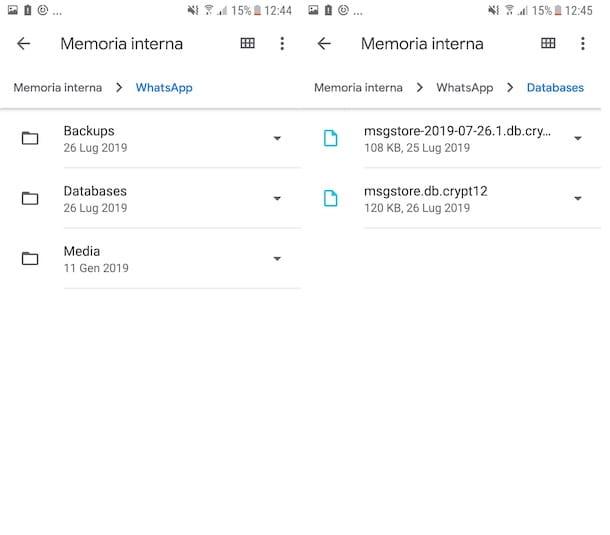
Si vous souhaitez restaurer une sauvegarde antérieure à celle effectuée sur Google Drive ou si vous n'avez pas de sauvegarde WhatsApp sur le service de stockage cloud Google home, vous pouvez récupérer les conversations WhatsApp à partir d'une sauvegarde locale, c'est-à-dire en choisissant parmi les fichiers de sauvegarde que la célèbre application de messagerie enregistre localement sur la mémoire du smartphone sur lequel elle est installée.
Dans ce cas précis, pour que tout aille dans le bon sens, il est indispensable que le téléphone en cours d'utilisation soit associé au même numéro de téléphone que celui utilisé pour générer la sauvegarde WhatsApp.
Cela dit, assurez-vous d'abord qu'au moins une sauvegarde WhatsApp locale est disponible ou créez-en une. Pour ce faire, ouvrez WhatsApp, appuyez sur le bouton avec i trois points verticalement situé en haut à droite, sélectionnez l'élément réglages dans le menu qui s'affiche et touchez le libellé Chat sur l'écran suivant. Vérifiez ensuite ce qui est écrit à côté de l'élément Locale, dans la section Dernière sauvegarde. Si vous pensez qu'il est approprié d'effectuer une nouvelle sauvegarde, cliquez sur le bouton Sauvegarder.
Maintenant, utilisez n'importe quel gestionnaire de fichiers (par exemple, les fichiers Google) pour localiser les fichiers de sauvegarde à utiliser pour restaurer les conversations, en atteignant le dossier HomeWhatsAppDatabases ou le dossier SDWhatsAppDatabases (selon que vous utilisez un smartphone avec mémoire fixe ou extensible) de l'appareil que vous utilisent.
Les fichiers de sauvegarde les plus anciens sont appelés msgstore- [données] (au lieu de [Les données] il y a la date à laquelle la sauvegarde a été faite), tandis que la plus récente est nommée msgstore.db.crypt12. Pour que WhatsApp reconnaisse un fichier de sauvegarde avant le dernier généré automatiquement par l'application, vous devez le renommer en msgstore.db.crypt12. Ensuite, sélectionnez le fichier en question, appuyez suricône de partage et, dans le menu qui apparaît, sélectionnez l'option pour l'envoyer automatiquement par e-mail ou l'enregistrer sur un service de stockage en nuage.
Si vous le souhaitez, vous pouvez également générer une sauvegarde encore plus récente que celle trouvée dans le dossier Bases de données de WhatsApp. Pour ce faire, démarrez WhatsApp, appuyez sur le bouton avec i trois points verticalement situé en haut à droite et choisissez l'article réglages dans le menu qui s'ouvre. Sélectionnez ensuite l'option Chat, alors que Sauvegarde des discussions et touchez le bouton Sauvegarder. Si vous souhaitez également inclure les vidéos dans la sauvegarde, veuillez vous déplacer au préalable ON le levier à la voix Inclure des vidéos.
Après avoir exporté le fichier de sauvegarde, copiez le fichier msgstore.db.crypt12 dans le dossier HomeWhatsAppDatabases de l'appareil, installer (ou réinstallez) WhatsApp sur ce dernier et après le vérification du numéro, acceptez de restaurer vos conversations. C'est tout!
Si aucun fichier de sauvegarde local n'est "vu" et que le téléphone essaie de récupérer les conversations WhatsApp à partir de Google Drive, n'acceptez pas la restauration des données, désinstallez l'application et connectez-vous à la page des autorisations de Google Drive. Supprimez ensuite WhatsApp de la liste des applications associées à Google Drive et réinstallez l'application de messagerie sur le smartphone. Après cela, l'application n'aura pas accès à Google Drive (vous pourrez le réactiver après avoir restauré vos conversations) et sera "forcée" d'utiliser des sauvegardes locales.
Récupérer les conversations WhatsApp sans sauvegarde
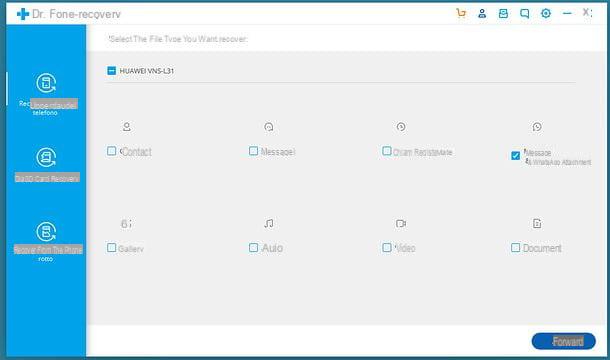
Tu dois récupérer les conversations WhatsApp sans sauvegarde? Même si la chose devient beaucoup plus compliquée, voire impossible. Vous devez savoir, en fait, qu'il existe des applications pour smartphones et des programmes spéciaux pour ordinateurs qui analysent la mémoire du téléphone et vous permettent de restaurer des sauvegardes et d'autres fichiers WhatsApp, mais il doit y avoir de nombreuses conditions chanceuses pour que cela se produise avec succès.
Quoi qu'il en soit, si vous voulez en savoir plus, lisez mon guide dédié spécifiquement à la récupération des messages WhatsApp supprimés sans sauvegarde sur Android.
Comment récupérer les conversations iPhone WhatsApp
Passons maintenant sur le côté Apple et découvrons comment récupérer les conversations iPhone WhatsApp. Là encore, l'opération en question peut se faire à l'aide de sauvegardes, mais uniquement via iCloud (va donc agir en ligne), car WhatsApp sur iPhone n'enregistre pas les sauvegardes localement. Pour en savoir plus, lisez la suite.
Récupérer les conversations WhatsApp depuis iCloud
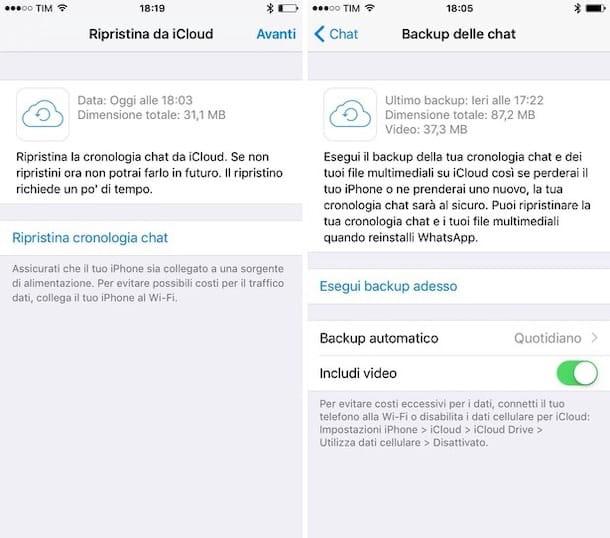
regardez récupérer les conversations WhatsApp depuis iCloud, il vous suffit de restaurer très simplement la sauvegarde antérieure à la date des chats que vous souhaitez récupérer en installant (ou réinstallant) l'application sur un "iPhone par" qui lui est associé numéro de téléphone et en même temps Apple ID de l'appareil sur lequel la sauvegarde a été générée.
Pour « forcer » la création d'une sauvegarde iCloud, démarrez WhatsApp sur votre iPhone, sélectionnez l'onglet réglages qui se trouve en bas à droite, puis l'entrée Chat, alors que Sauvegarde des discussions et appuyez sur le bouton Sauvegarder maintenant (opération à effectuer ayant une SIM active avec le numéro précédemment utilisé sur le terminal). Si vous souhaitez également inclure des vidéos dans les sauvegardes, accédez à ON le levier pour l'option Inclure des vidéos.
Une fois l'opération terminée, installer (ou réinstallez) WhatsApp sur votre nouvel iPhone en téléchargeant l'application depuis l'App Store, faites le vérification du numéro et acceptez la restauration de vos anciennes conversations en appuyant sur le bouton Réinitialiser l'historique des discussions.
En cas de problème, appuyez sur l'icône de réglages (celui en forme de roue dentée) que vous retrouvez sur l'écran d'accueil et/ou dans la bibliothèque d'applications iOS et vérifiez que le compte associé au téléphone est le même que celui utilisé sur votre ancien "iPhone par".
Sélectionnez également le Ta photo, touchez le libellé iCloud sur l'écran suivant, localisez l'entrée pour icloud lecteur et vérifiez que le levier qui lui correspond est remonté ON (sinon vous fournissez) et, par conséquent, que la synchronisation des données avec iCloud Drive est active.
Récupérer les conversations WhatsApp sans sauvegarde

Si vous avez l'intention de récupérer les conversations WhatsApp sur iPhone, mais que vous ne l'avez pas disponible pas de sauvegarde, je suis désolé de vous dire que les possibilités à votre disposition sont très peu nombreuses. En fait, vous pouvez essayer d'obtenir le résultat souhaité en utilisant un logiciel spécial pour récupérer les fichiers supprimés, dont je vous ai parlé en détail dans mon guide spécifique sur la façon de récupérer les conversations WhatsApp sur iPhone.
Une autre méthode consiste à essayer de restaurer l'application à un état antérieur en restaurant l'iPhone à partir d'une sauvegarde sur iTunes pour Windows ou dans le Finder de macOS, effectuée avant de supprimer les messages. Pour en savoir plus, consultez mon guide sur la restauration des sauvegardes iPhone.
Comment récupérer les conversations WhatsApp après avoir changé de téléphone

Vous êtes en train de remplacer votre téléphone mobile actuel et, par conséquent, vous aimeriez savoir s'il existe un moyen de récupérer les conversations WhatsApp après avoir changé de téléphone? Si tel est le cas et si le même système d'exploitation mobile que le précédent est utilisé sur le nouveau smartphone, il vous suffit de télécharger WhatsApp sur le nouvel appareil, de lancer la procédure de configuration avec votre numéro et d'utiliser le système de récupération de sauvegarde que je vous ai déjà décrit dans les lignes précédentes concernant Android et iOS.
Si, par contre, vous voulez récupérer les conversations WhatsApp d'Android vers iPhone o vice versa, vous devez utiliser l'ordinateur et certains logiciels tiers conçus à cette fin. Pour plus de détails, je suggère de lire mes guides spécifiques sur la façon de transférer des messages WhatsApp, comment transférer des discussions WhatsApp d'Android vers iPhone et comment transférer WhatsApp d'iPhone vers Android.
Comment récupérer les conversations WhatsApp à partir d'un téléphone cassé

Vous vous êtes retrouvé sur ce guide parce que vous êtes intéressé à découvrir comment récupérer les conversations WhatsApp à partir d'un téléphone cassé? Si oui, gardez à l'esprit que si vos conversations sont stockées sur Google Drive sur Android et sur iCloud sur iPhone, comme je vous l'ai expliqué au début du tutoriel, vous pouvez y accéder sans problème depuis n'importe quel autre smartphone, en vous connectant à votre compte, en allant installer (ou réinstaller) WhatsApp et en effectuant la procédure de configuration initiale et la récupération de sauvegarde.
Si, par contre, vous n'avez pas enregistré les sauvegardes en ligne ou en tout cas si pour toute autre raison vous ne pouvez pas utiliser la pratique décrite ci-dessus, la seule façon que vous pouvez essayer est d'accéder aux informations présentes sur la mémoire du téléphone portable ou sur le '' toute carte mémoire utilisée en connectant le téléphone à l'ordinateur et en agissant à partir de là, éventuellement en utilisant également des outils spéciaux pour la récupération de données. Pour en savoir plus, lisez mon guide spécifique sur la façon de récupérer les données d'un téléphone cassé.


























